Unul dintre avantajele majorității distribuțiilor Linux este faptul că le puteți dezactiva de pe o aplicație live USB, fără a fi nevoie să instalați sistemul de operare în sine pe mașină. Cu toate acestea, dacă dintr-un anumit motiv, trebuie să aveți suporturi de tip boot pentru o mulțime de distribuții Linux, probabil vă veți gândi să obțineți un număr de unități USB diferite pentru fiecare dintre ele. Din fericire, nu aveți nevoie de foarte multe unități flash USB diferite, pentru fiecare distribuție Linux pe care doriți să o rulați. Deci, dacă doriți să puteți încărca mai multe sisteme de operare bazate pe Linux în afara aceleiași fișiere USB portabile, iată cum puteți crea un USB multi- boot :
Utilizați YUMI pentru a crea USB multiboot pe Windows
Dacă doriți să aveți mai multe sisteme de operare Linux instalate pe o singură unitate USB, toate pregătite pentru a fi încărcate ori de câte ori doriți, puteți utiliza o aplicație la îndemână numită YUMI pentru a face acest lucru. Aplicația este disponibilă numai pentru Windows (descărcare), dar puteți folosi Wine pentru a rula aplicația pe un sistem Mac sau Linux.
Notă : rulez YUMI pe un MacBook Air care rulează macOS Sierra, folosind Wine.
Pentru a crea un USB multi-boot folosind YUMI, puteți pur și simplu urmați pașii de mai jos:
1. Lansați YUMI. În ecranul principal al aplicației, selectați litera unității corespunzătoare unității USB pe care doriți să o utilizați ca USB de boot.
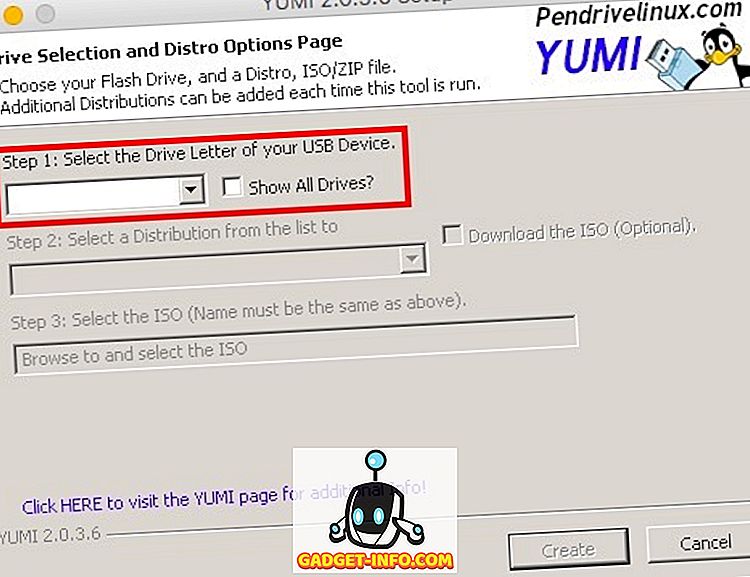
2. Apoi, selectați numele distro-ului pe care doriți să îl instalați. Vom instala Ubuntu ca prima distribuție Linux bootabilă. De asemenea, selectați fișierul ISO pentru Ubuntu (sau sistemul de operare pe care doriți să îl instalați). După ce ați terminat, faceți clic pe "Creați" .
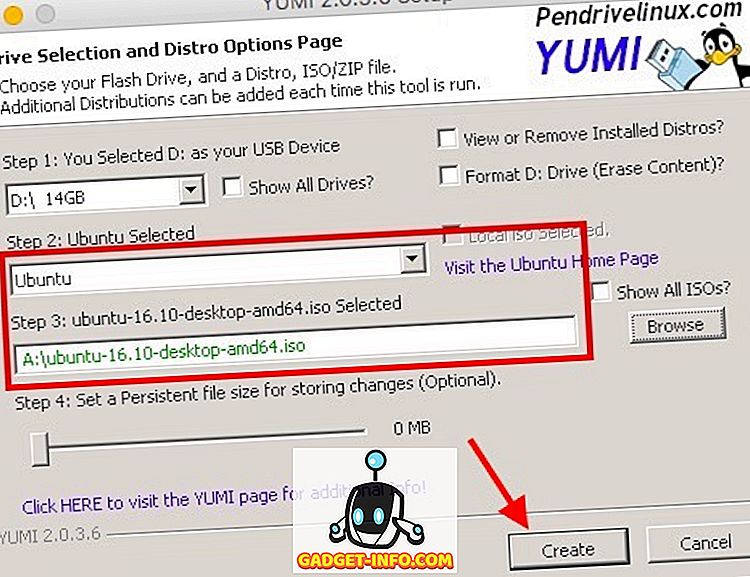
3. Aplicația va instala componentele necesare pe unitatea USB. După ce ați terminat, vi se va afișa o casetă de dialog care vă va întreba dacă doriți să instalați mai multe distribuții. Faceți clic pe " Da ".
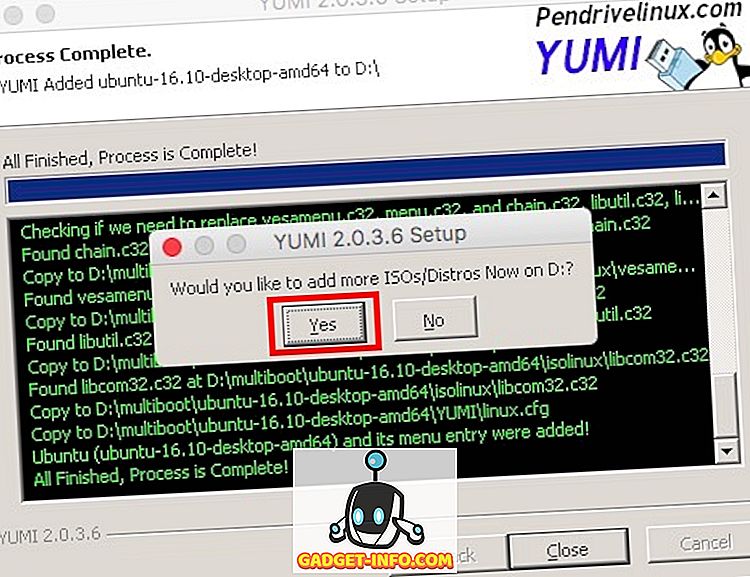
4. Vei fi readus la ecranul principal. Doar selectați numele sistemului de operare pe care doriți să-l instalați (utilizez sistemul de operare elementar). De asemenea, selectați fișierul ISO pentru distro-ul pe care doriți să-l instalați.
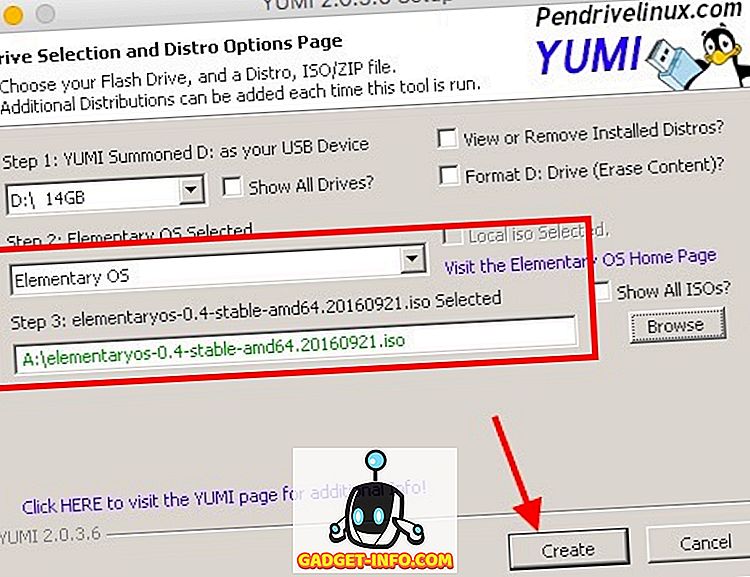
5. După finalizarea procesului, vă va întreba dacă doriți să instalați mai multe distribuții. Puteți continua să adăugați cât mai multe distriții pe care le doriți pe unitatea USB. Cu toate acestea, vom opri la 2 distribuții pentru acest tutorial.
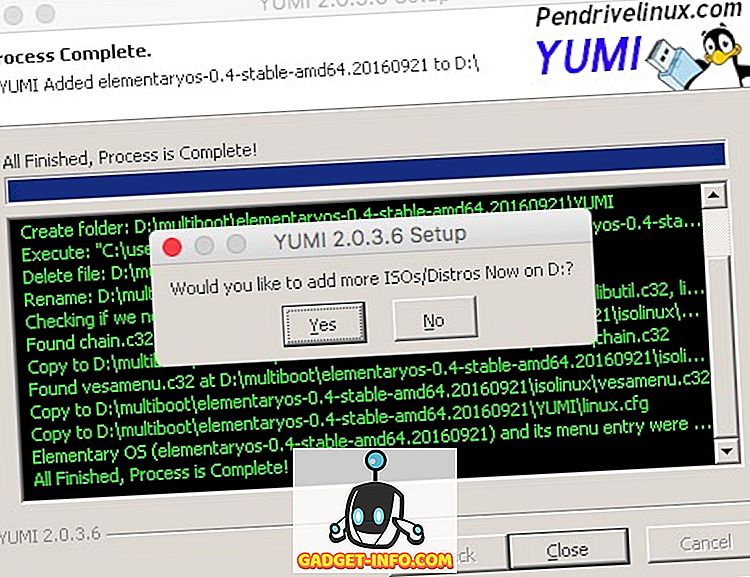
Acum aveți un disc USB bootabil pe care îl puteți utiliza pentru a trăi boot-ul în oricare dintre sistemele de operare instalate pe acesta. Dacă doriți să încărcați în oricare dintre distribuțiile Linux pe care le-ați instalat pe unitatea USB, reporniți computerul și utilizați unitatea USB ca suport pentru încărcare. Procesul de a face acest lucru variază puțin în funcție de modelul laptopului. Dacă utilizați un Mac, puteți consulta ghidul nostru pentru a face același lucru.
Rularea YUMI pe MacOS Sierra cu Wine
Dacă doriți să utilizați YUMI pe un Mac, așa cum sunt eu, puteți urma pașii de mai jos pentru ao face să funcționeze în cel mai scurt timp.
1. Descărcați Stadiul Vinului de pe site-ul oficial. Acest lucru va descărca un fișier .pkg pe calculatorul dvs. Mac, pe care îl puteți rula pentru a instala starea de vin pe Mac.
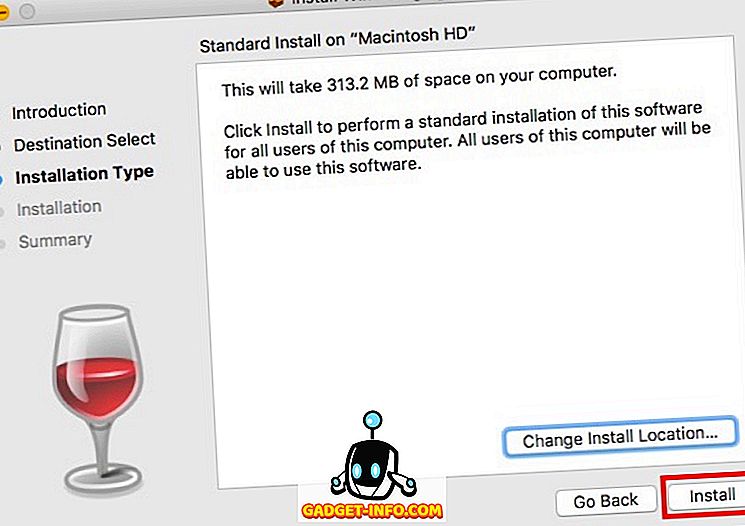
2. Odată ce ați instalat Wine, faceți clic dreapta pe fișierul YUMI.exe. Mergeți la " Deschidere cu " și selectați " Staționare de vin " din meniu.
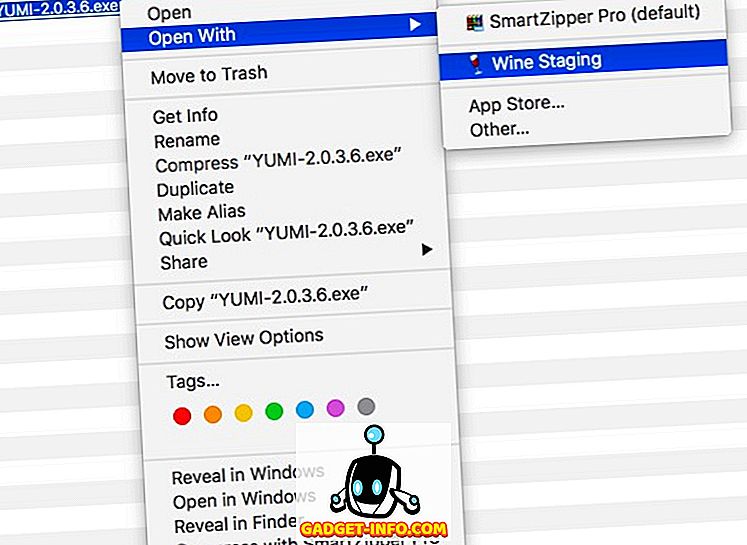
3. YUMI va lansa imediat pe calculatorul dvs. Mac și puteți urma pașii din secțiunea anterioară pentru a instala mai multe distribuții Linux pe unitatea USB.
Puteți utiliza această metodă pentru a utiliza YUMI pe un Mac. Nu am încercat pe nici un distribuitor Linux, dar procesul de rulare a YUMI pe Linux folosind Wine ar trebui să fie similar cu rularea YUMI pe Mac.
Creați cu ușurință Multiboot Linux USB cu YUMI
Acum că știți cum puteți instala mai multe distribuții Linux pe aceeași unitate USB și încărcați în oricare dintre ele, nu ezitați să utilizați YUMI pentru a instala cât mai multe distribuții Linux pe unitatea flash USB. Cu toate acestea, aveți grijă să permiteți fiecăruia dintre sistemele de operare cel puțin 4-8 GB de spațiu pe unitatea USB, pentru a vă asigura că pot funcționa fără probleme.
Deci, ați vrut vreodată să aveți o singură unitate USB cu distribuții Linux bootabile multiple? Cum ai reușit? De asemenea, dacă știți despre alte metode pentru a crea o USB Live bootabilă cu mai multe sisteme de operare bazate pe Linux, informați-ne despre ele în secțiunea de comentarii de mai jos.


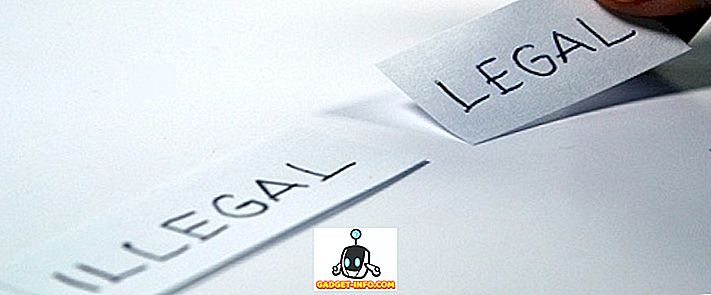





![cea mai bună galerie - O parodie a social media [Video]](https://gadget-info.com/img/best-gallery/213/parody-social-media.jpg)
